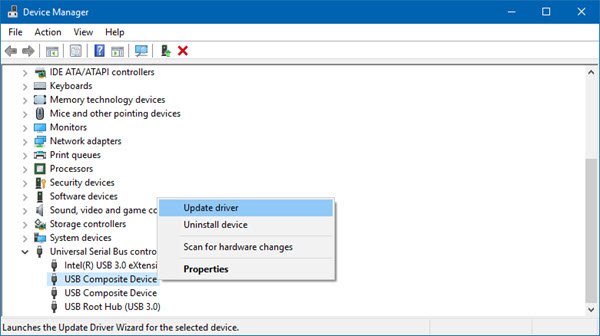In diesem Beitrag zeigen wir Ihnen, wie es geht Aktualisieren Sie die Treiber in Windows 11/10. Sie können den Geräte-Manager, Windows Update, Software von Drittanbietern verwenden oder manuell aktualisieren. Als Beispiel werden wir sehen, wie die USB-Treiber aktualisiert werden. Ein Gerätetreiber ist im Wesentlichen eine Software, die für ein bestimmtes Betriebssystem wie Windows 10 entwickelt wurde. Das Betriebssystem verwendet sie, um mit anderen Hardwaregeräten zu kommunizieren. Während Windows Update Ihr Computersystem einschließlich der Gerätetreiber automatisch aktualisiert, kann es vorkommen, dass Sie Ihre Treiber selbst aktualisieren müssen, wenn Sie auf Probleme stoßen.
So aktualisieren Sie Treiber in Windows 11/10
Sie können Gerätetreiber in Windows 10 auf folgende Weise korrekt und ordnungsgemäß aktualisieren:
- Verwenden von Windows-Update
- Verwenden des Geräte-Managers
- Verwenden der Treiberaktualisierungssoftware
- Laden Sie die Setup-Datei für die Treiberaktualisierung manuell herunter und führen Sie sie aus.
Lassen Sie uns einen Blick auf diese vier Wege werfen.
1]Verwenden von Windows Update
Sie können jetzt Windows-Updates ausführen und sehen, ob Treiber-Updates unter Optionale Updates verfügbar sind. Es ist ein schneller und einfacher Weg.
So überprüfen Sie die für Ihr System verfügbaren Treiber- und optionalen Updates:
- Einstellungen öffnen (Win + I)
- Navigieren Sie zu Einstellungen > Update & Sicherheit > Windows Update
- Suchen Sie direkt darunter nach einem anklickbaren Link – Optionale Updates anzeigen.
- Unter Treiber-Updates ist eine Liste mit Updates verfügbar, die Sie installieren können, wenn Sie manuell auf ein Problem stoßen.
Diese Funktion ist nützlich, da Sie hier alle für Ihr System verfügbaren Treiberaktualisierungen an einem Ort sehen können. Wenn Sie aufgrund eines veralteten Treibers ein bestimmtes Problem haben; dann können Sie es von hier aus installieren.
2]Verwenden des Geräte-Managers
Klicken Sie mit der rechten Maustaste auf die Schaltfläche Start, um das WinX-Menü zu öffnen.
Auswählen Gerätemanager um das folgende Tool zu öffnen.
Hier können Sie Gerätetreiber deinstallieren, deaktivieren, zurücksetzen oder aktualisieren.
Identifizieren Sie nun den Treiber, den Sie aktualisieren möchten. Als Beispiel hier entscheiden wir uns für Aktualisieren Sie den USB-Treiber.
Suchen Sie also die Universal Serial Bus-Controller und doppelklicken Sie darauf, um es zu erweitern.
Sie werden sehen, dass verschiedene USB-Treiber installiert sind. Wählen Sie diejenige aus, die Sie aktualisieren möchten, und klicken Sie mit der rechten Maustaste darauf.
Das Menü zeigt Ihnen die Option dazu Treiber aktualisieren. Wählen Sie es aus, um den folgenden Assistenten zu öffnen.
Sie können sich für eines der folgenden entscheiden:
- Automatische Suche nach aktualisierter Treibersoftware
- Durchsuchen Sie meinen Computer nach Treibersoftware.
Es wird empfohlen, auszuwählen Automatische Suche nach aktualisierter Treibersoftware und lassen Sie Windows den Treiber identifizieren, herunterladen und installieren.
Wenn ein Update gefunden wird, lädt Windows es herunter und installiert es. Wenn jedoch kein Update gefunden wird, sehen Sie den folgenden Bildschirm.
Sie können auf OK klicken und beenden oder auswählen Suchen Sie auf Windows Update nach aktualisierten Treibern.
Wenn Sie die Treiberdatei auf Ihrem Computer haben, können Sie auswählen Durchsuchen Sie meinen Computer nach Treibersoftware.
Wählen Sie die Treibersoftwaredatei auf Ihrer Festplatte aus und klicken Sie auf OK, um fortzufahren.
Es geht auch anders. Sie können mit der rechten Maustaste auf den Treiber klicken und Eigenschaften auswählen, um das folgende Fenster zu öffnen.
Klicken Sie auf die Registerkarte Treiber, und Sie sehen die Schaltfläche zu Treiber aktualisieren. Sie können diesen Weg auch verwenden.
Lesen: So installieren Sie einen Treiber manuell mithilfe einer .INF-Datei.
AKTUALISIEREN: Wenn ein Benutzer im Geräte-Manager Treiber aktualisieren auswählt:
- In Windows 10, Version 1909 und früher, installiert Windows den höchstrangigen Treiber von Windows Update, unabhängig davon, ob er als automatisch oder manuell klassifiziert ist.
- Ab Windows 10 Version 2004 durchsucht Windows nur den lokalen Computer. Wenn kein Treiber gefunden werden kann, zeigt der Geräte-Manager eine Schaltfläche mit der Bezeichnung „Suche nach aktualisierten Treibern auf Windows Update“ an, die die App „Einstellungen“ auf der Seite „Windows Update“ öffnet. Um diese Schaltfläche zu finden, klicken Sie mit der rechten Maustaste auf ein Gerät und wählen Sie Eigenschaften. Wählen Sie auf der Registerkarte Treiber die Option Treiber aktualisieren und dann Automatisch nach Treibern suchen.
3]Verwenden der Treiberaktualisierungssoftware
Es gibt zwar mehrere kostenlose Treiberaktualisierungssoftware, mit der Sie alle Treiber gleichzeitig aktualisieren können, wir empfehlen diese Methode jedoch nicht, da bekannt ist, dass die Dinge durcheinander geraten. Sollten Sie sich für diese Methode entscheiden, erstellen Sie auf jeden Fall zuerst einen Systemwiederherstellungspunkt.
4]Laden Sie die Setup-Datei für die Treiberaktualisierung manuell herunter und führen Sie sie aus
Dieser Beitrag zeigt, wo Sie Treiber für Windows 10 von den offiziellen Websites der Hersteller herunterladen können. Es enthält auch Links zu offiziellen Tools, mit denen Sie Treiberaktualisierungen herunterladen können. Dies ist auch eine sichere Route.
Also kurz:
Befolgen Sie eine der folgenden Methoden, um Ihre Gerätetreiber zu aktualisieren:
- Sie können über Windows Update nach Treiber- und optionalen Updates suchen, um Ihre Treiber zu aktualisieren
- Sie können die Website des Herstellers besuchen, um die Treiber herunterzuladen.
- Verwenden Sie eine kostenlose Treiberaktualisierungssoftware
- Wenn Sie die INF-Treiberdatei bereits auf Ihrem Computer haben, dann:
- Offen Gerätemanager.
- Klicken Sie auf die Treiberkategorie, um das Menü zu erweitern.
- Wählen Sie dann den entsprechenden Treiber aus und klicken Sie mit der rechten Maustaste darauf.
- Auswählen Treiber aktualisieren.
- Folgen Sie dem Bildschirmassistenten, um die Aktualisierung Ihrer Audiotreiber abzuschließen.
Ich hoffe, Sie finden diesen Beitrag hilfreich.
Diese Beiträge zeigen Ihnen, wie Sie:
- WLAN-Treiber installieren
- Installieren oder aktualisieren Sie Grafiktreiber
- Aktualisieren Sie die Bluetooth-Treiber
- Laden Sie Surface-Treiber und -Firmware herunter
- Laden Sie den Realtek HD Audio-Treiber herunter
- Laden Sie TAP-Windows-Adaptertreiber herunter
- Laden Sie NVIDIA-Treiber herunter.